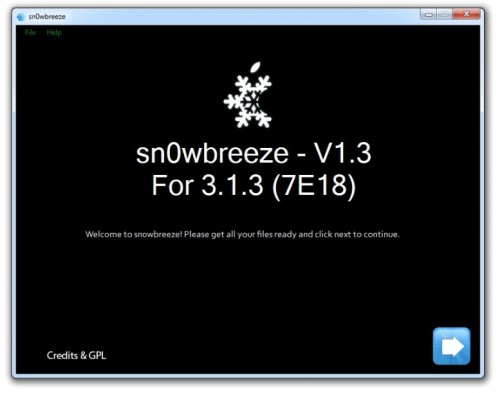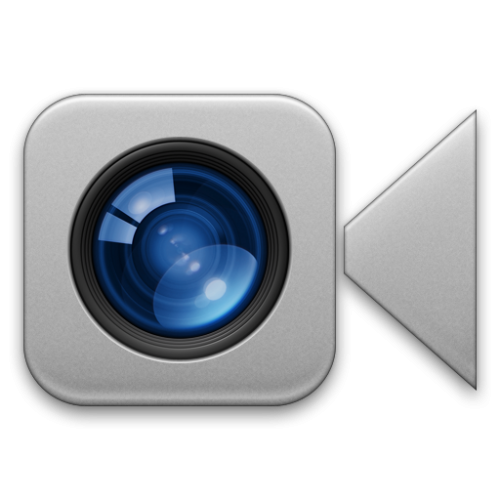¿Cómo transferir archivos de su ordenador a iPhone? Te enseñamos como hacerlo
Pese que los dispositivos iOS no cuentan con una pantalla tan grande como puede ser un televisor cuentan con una excelente resolución de imagen, por lo que son ideales para disfrutar de películas durante un viaje o en tu tiempo libre, pudiendo hacer uso de tu iPhone o iPad para visionar lo que desees donde desees. Desde este artículo os diremos cómo pasar tus vídeos desde un ordenador al iPhone o iPad y qué programas son mejores para convertir sus archivos a un formato compatible con los dispositivos Apple.

Distintas maneras de transferir vídeo desde su PC a un iPhone
Hay varias maneras de transferir vídeo desde su PC para iPhone y iPad, por lo que os vamos a contar como podéis hacerlo de la manera más rápida, eficaz y a la mejor calidad posible.
Conversión
iPhone no puede reproducir vídeos con la extensión AVI. Si tienes la película en formato AVI, el dispositivo Apple no podrá abrirla. Los dispositivos Apple solo reproducen archivos en los formatos MP4, M4V y MOV con el códec h.264, para ello debes seguir los siguientes pasos:
Lo primero sería ver los parámetros de su archivo de vídeo:
- Haga clic derecho en el archivo;
- En el menú contextual, haga clic en Propiedades;
- La extensión de archivo se especifica en la línea «Tipo de archivo»;
- Haga clic en la pestaña «Más detalles» para ver otras características: velocidad de bits, velocidad de transmisión, velocidad de cuadros, tamaño de la imagen.
La mayoría de las películas están disponibles en formato AVI, aunque puede encontrar algunas en formato FLV, MKV, 3GP, VOD, OGG, por lo tanto, antes de transferir vídeos de su ordenador a iPhone, necesita convertir el archivo al formato apropiado. Puede hacerlo usando los siguientes programas.
- Any Video Converter (AVC) es una herramienta muy conveniente. Es suficiente para especificar el dispositivo en el que se reproducirá la película y el programa establecerá la configuración necesaria.
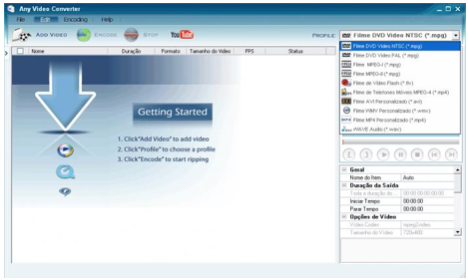
- Format Factory es un convertidor de medios multifuncional. Puede convertir todo tipo de archivos de vídeo, audio e imagen. Es una herramienta de conversión completa, potente y gratuita. Incluso puede convertir DVD y restaurar archivos multimedia corruptos.
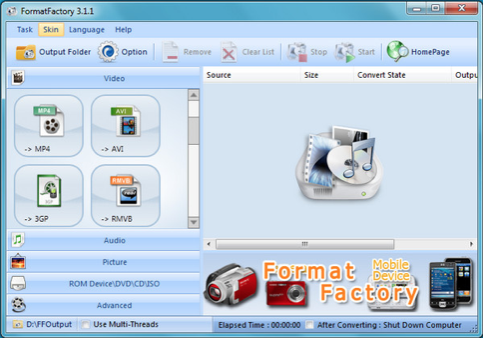
- Freemake Video Converter es un programa para codificar archivos de todos los formatos. Software permite no solo convertir, sino también editar videoclips: cortar y unir vídeos, rotar, crear presentación de diapositivas. Por cierto, el programa ofrece la opción de enviar archivos convertidos a iTunes automáticamente.
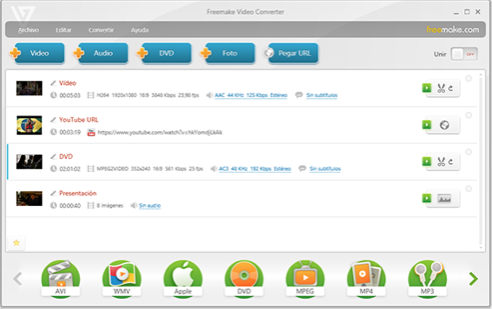
Simplemente cambiar la extensión del archivo no es suficiente, las características de su vídeo seguirán siendo las mismas, y el iPhone no puede reproducirlo. Por tanto, es mejor usar un convertidor. Lea aquí sobre cómo convertir sus archivos AVI a MP4 gratis.
Los diferentes programas tienen diferentes configuraciones e interfaz, no se necesita ningún conocimiento especial, simplemente establece la siguiente configuración:
- Formato: MP4
- Códec de video: h.264
Los otros parámetros también pueden ser cambiaos o mantenerlos tal cual. Si desea prescindir de la conversión, descargue de App Store cualquier reproductor de multimedia que reconozca los archivos que necesita (por ejemplo, GPlayer).
Cómo transferir vídeos del PC al iPhone, métodos
iTunes
Para enviar vídeos, películas y música al iPhone, necesita un programa especial iTunes. Descárguelo del sitio web oficial de Apple e instálelo. Conecte iPhone a su PC con el cable USB. Luego siga las instrucciones de la compañía Apple.
iCloud
iCloud es el almacenamiento en la nube de Apple. Si coloca una película en iCloud, estará disponible en todos sus dispositivos conectados a Internet. Solo necesitamos iniciar sesión y contraseña desde la cuenta. Deben coincidir con los datos del usuario, que se especifican en la configuración de iPhone.
Wi-Fi
Para transferir el video a través de Wi-Fi:
- Conecte el dispositivo a la PC. Posteriormente, puede transferir archivos y sin conectarse a USB. Pero para la configuración inicial necesita un cable.
- Abra iTunes.
- Vaya a la descripción general del dispositivo.
- Marque «Sincronizar a través de Wi-Fi».
- Haga clic en Aplicar.
Después de eso, puede enviar un archivo multimedia desde su ordenador a iPhone a través de Wi-Fi (si los dispositivos están en la misma red). Para hacer esto vaya a Configuración > Sincronización a través de Wi-Fi. Todo lo que está en la biblioteca de iTunes se copiará en la memoria del dispositivo. Puede agregar videos nuevos, incluso si el teléfono no se encuentra cerca del equipo.
Otras formas de pasar vídeos del ordenador al iPhone
Otras formas de pasar tus videos a iPhone serían las siguientes:
- Envíe un mail con un archivo adjunto. Basta con abrirlo en el dispositivo.
- Almacenamiento en la Dropbox, Google Drive, OneDrive y más.
- iMessage con la función de enviar archivos.
- Alojamiento de video. Agregue un vídeo a YouTube y míralo en iPhone. También puedes buscar en App Store una aplicación que capture medios del navegador.
- Redes sociales en las que puede subir vídeos.
Con los dispositivos de Apple no es tan fácil mover archivos. Necesitamos programas especiales para ello pero aún puede ver sus películas favoritas en iPhone si haces caso de estos consejos y utilizas los programas que te hemos indicado.